에픽게임즈 런처를 이용하면 포트나이트를 삭제 후 재설치하는 번거로움 없이, 게임을 다른 폴더로 옮기거나 다른 PC로 복사할 수 있습니다. 32GB에 달하는 다운로드 과정 없이 포트나이트를 이동하는 방법을 알아봅시다.
포트나이트 폴더의 복사본 생성
가장 먼저 해야 할 일은 포트나이트 폴더의 백업 복사본을 만드는 것입니다. 포트나이트는 일반적으로 ‘C:\Program Files\Epic Games\Fortnite’ 경로에 설치되므로, 해당 폴더를 찾아보세요.
탐색기에서 ‘Fortnite’ 폴더를 우클릭하고 ‘복사’를 선택하여 클립보드에 저장합니다.
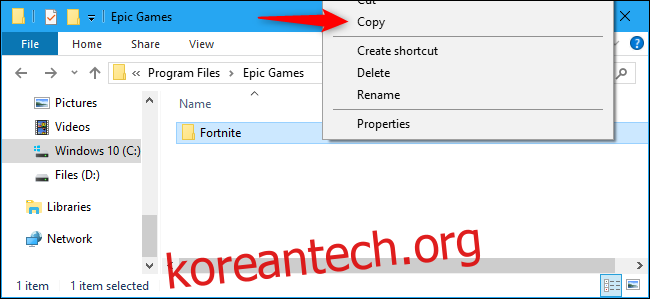
복사한 ‘Fortnite’ 폴더를 원하는 위치에 붙여넣습니다. 예를 들어, C 드라이브에서 D 드라이브로 옮기려면 D 드라이브에 붙여넣으면 됩니다. 만약 다른 PC로 옮길 계획이라면 USB 드라이브에 붙여넣습니다.
주의할 점은 폴더를 최종 목적지에 바로 복사하지 않는 것입니다. 예를 들어 ‘D:\Epic Games\Fortnite’에 설치하길 원한다면, 지금은 ‘D:\Temporary\Fortnite’와 같은 임시 폴더에 복사하는 것이 좋습니다.
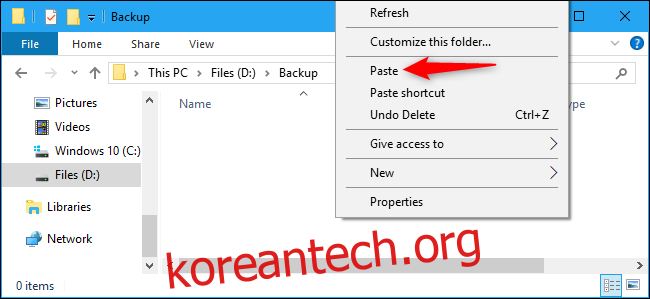
파일 복사가 완료될 때까지 기다려주세요.
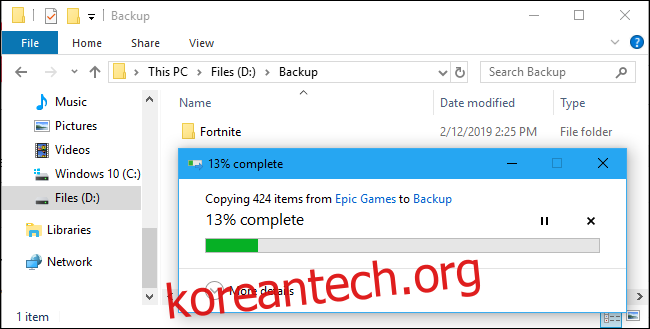
포트나이트 삭제
백업을 안전하게 저장했으니, 이제 기존 위치에서 포트나이트를 제거할 수 있습니다.
이 단계는 현재 위치에서 포트나이트를 삭제하고 다른 드라이브로 옮기려는 경우에만 필요합니다. 다른 PC로 복사하려는 경우라면 이 단계를 건너뛸 수 있습니다.
포트나이트를 삭제하려면 에픽게임즈 런처를 실행하세요. 왼쪽 메뉴에서 ‘라이브러리’를 선택한 후, 포트나이트 썸네일의 설정(톱니바퀴) 아이콘을 클릭하고 ‘제거’를 선택합니다.
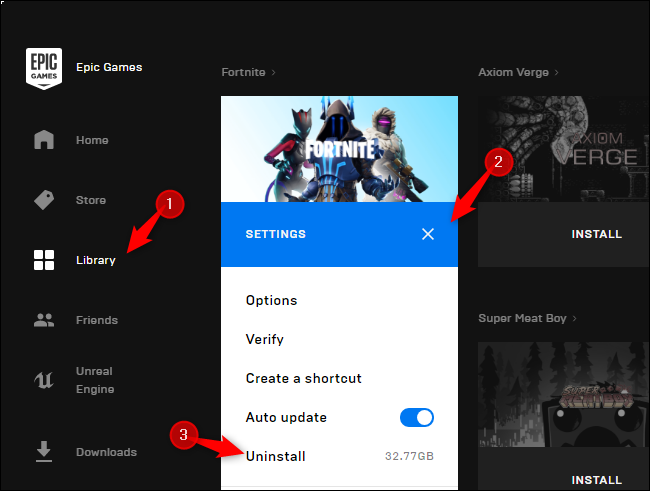
확인 메시지가 나타나면 ‘제거’를 클릭하여 완료합니다. 기존 위치의 파일들이 삭제됩니다.
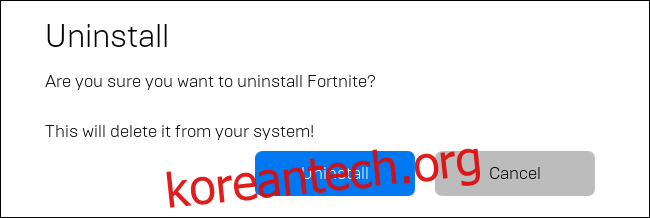
새로운 위치에 포트나이트 설치 시작
이제 에픽게임즈 런처에서 포트나이트를 새로 설치하는 과정을 시작합니다. ‘라이브러리’에서 포트나이트의 ‘설치’ 버튼을 누르세요.
새 PC에 설치하는 경우에는 에픽게임즈 런처를 다운로드하여 설치하고, 계정으로 로그인한 후 포트나이트 설치를 진행합니다.
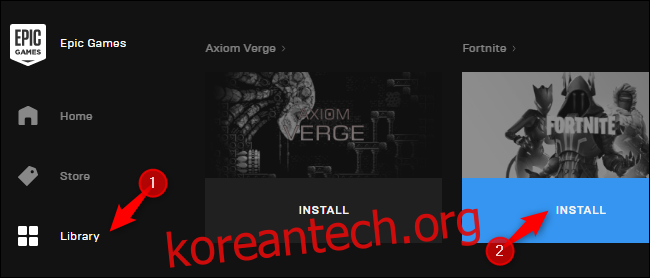
원하는 설치 경로를 선택하고 ‘설치’를 클릭합니다. 예를 들어, 포트나이트를 ‘D:\Epic Games\Fortnite’로 옮기려면 해당 경로를 지정합니다. 만약 새 PC의 기본 C 드라이브 위치에 설치하려면, 기본 옵션을 그대로 유지하면 됩니다.
주의해야 할 점은, 여기서는 반드시 비어있는 폴더를 선택해야 한다는 것입니다. 기존의 포트나이트 폴더를 선택하면 오류가 발생합니다.
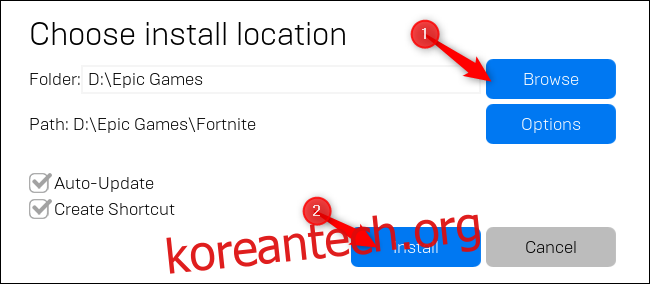
다운로드 중단 및 런처 종료
에픽게임즈 런처가 포트나이트 다운로드를 시작합니다. ‘초기화’ 과정이 완료될 때까지 기다리세요. ‘설치 중’ 메시지가 나타나면 포트나이트 이름 옆의 ‘X’ 버튼을 눌러 다운로드를 취소합니다.
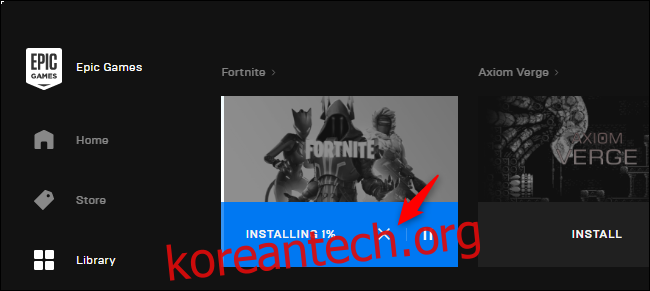
그 후, 창 우측 상단의 ‘X’ 버튼을 클릭하여 에픽게임즈 런처를 완전히 종료합니다.
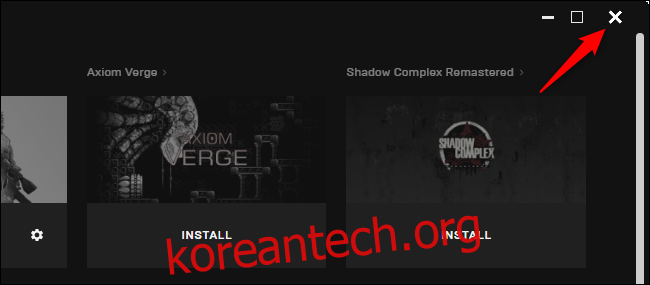
백업 폴더를 새로운 위치로 이동
이제 새로운 설치 위치에는 거의 비어있는 포트나이트 폴더가 생성되었습니다. 만약 ‘D:\Epic Games\Fortnite’에 설치하기 시작했다면 해당 경로에 폴더가 있습니다.
이전에 백업해 둔 포트나이트 폴더를 새롭게 생성된 루트 폴더로 옮기거나 복사합니다. 이 예시에서는 백업 폴더를 ‘D:\Epic Games’로 이동했습니다. 기존 폴더의 내용이 새 폴더의 내용과 합쳐지게 됩니다.
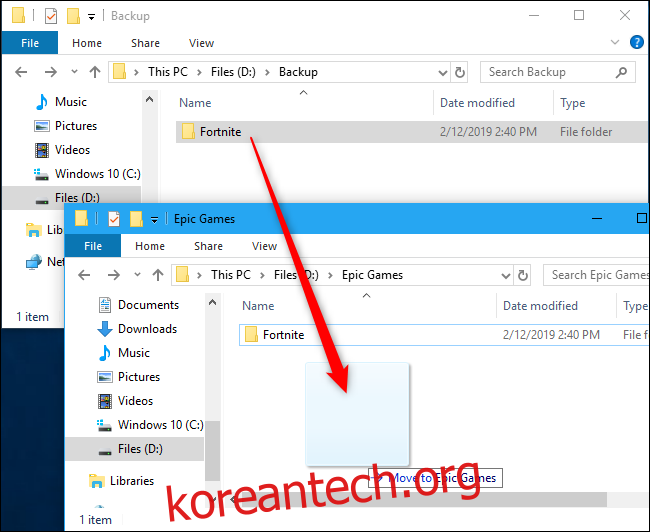
동일한 이름의 파일이 존재한다는 메시지가 나타나면, ‘대상에서 파일 덮어쓰기’를 선택합니다. 이렇게 하면 불완전하게 다운로드된 파일이 백업 파일로 대체됩니다.
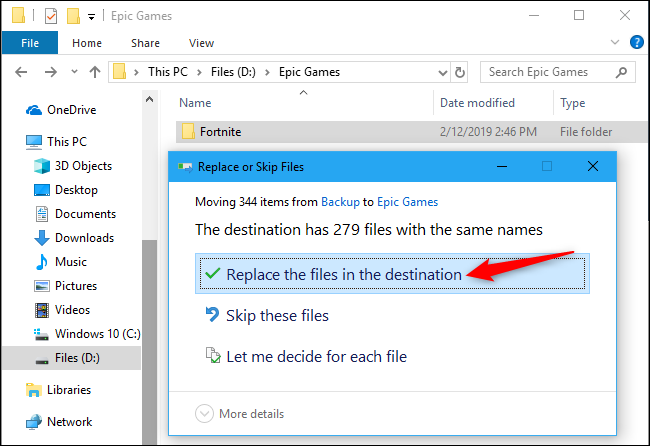
런처 재시작 및 설치 재개
거의 다 끝났습니다! 에픽게임즈 런처를 다시 실행하고 포트나이트 항목에서 ‘재개’ 옵션을 클릭합니다.
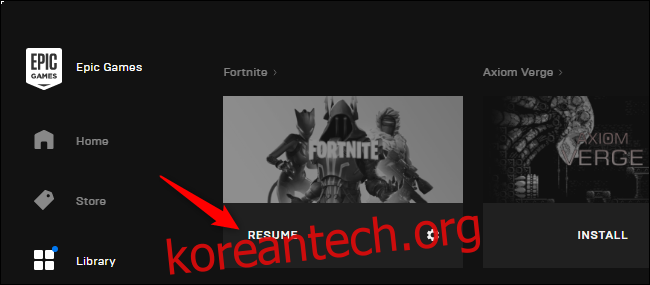
에픽게임즈 런처는 포트나이트 디렉터리를 스캔하여 파일이 이미 존재함을 인식하고 다운로드를 건너뜁니다. 런처에서 파일이 손상되지 않았는지 확인하는 ‘확인 중’ 과정이 진행됩니다. 이것은 다운로드가 아닙니다.
만약 문제가 발견되면 ‘다운로드 중’ 상태로 변경되며, 런처는 누락되거나 손상된 파일만 다운로드합니다.
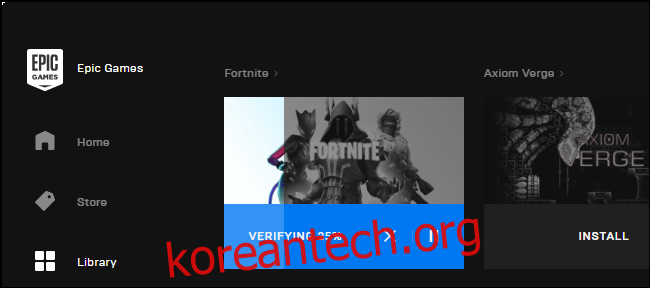
이제 포트나이트가 새 위치에 설치되었고, 게임을 즐길 준비가 완료되었습니다.
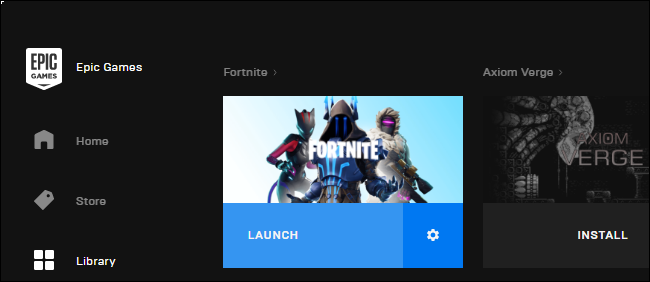
외장 USB 드라이브에 포트나이트 게임 파일을 백업해 두면, 이 방법을 통해 대용량 다운로드 없이 새 PC에 포트나이트를 빠르게 설치할 수 있습니다. 런처는 백업 이후에 나온 업데이트를 다운로드해야 하므로, 정기적인 업데이트를 권장합니다.